项目管理实验报告
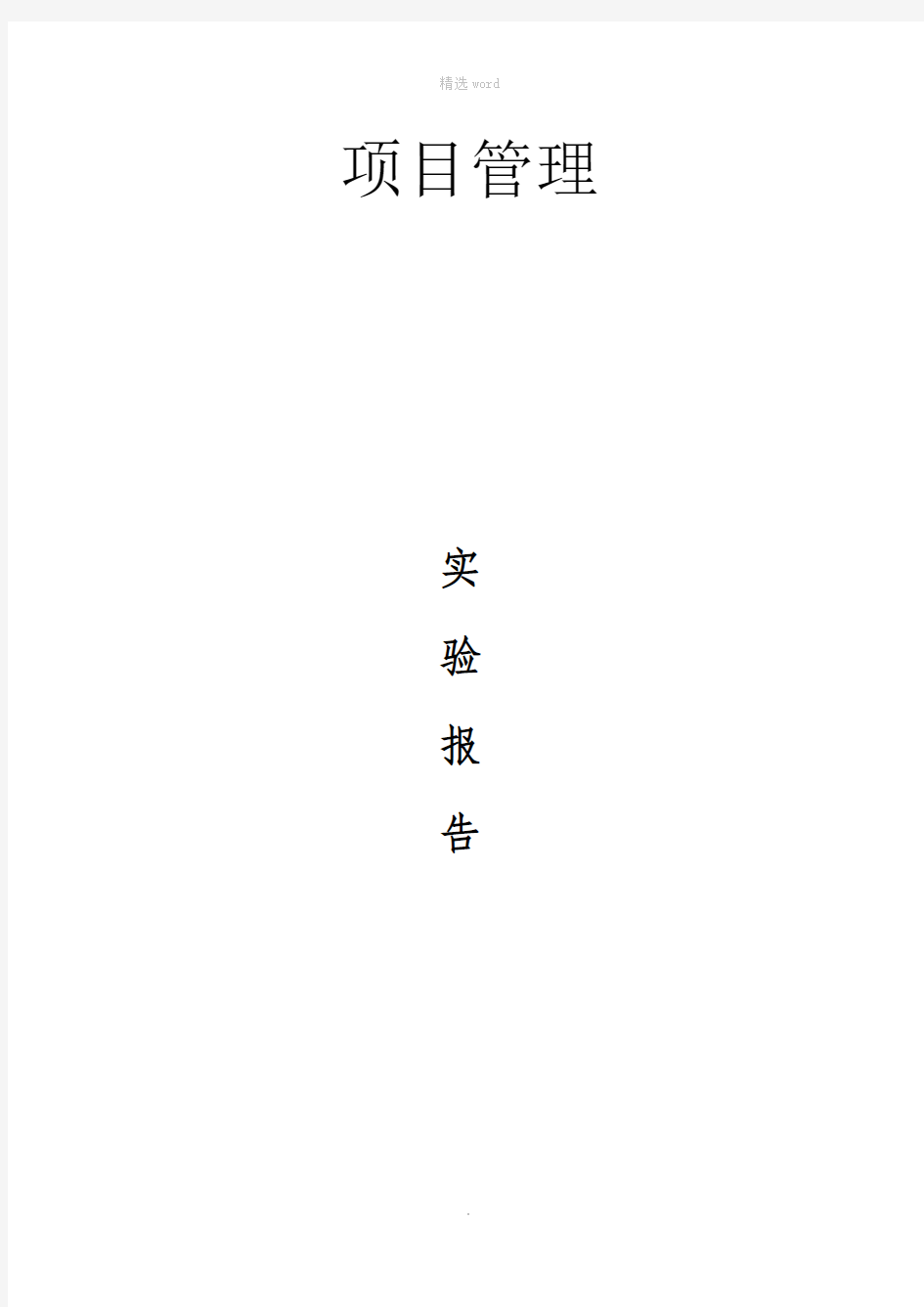

项目管理
实
验
报
告
班级:10121601班
姓名:田凇元
学号:161157
实验01Project 2010与IT项目进度计划
一、实验目的和要求
1. 实验目的
本实验通过使用Microsoft Project完成项目管理的一些工作,目的是了解Microsoft Project 工具的使用和项目管理的相关知识。
2. 实验要求
(1)熟悉项目管理软件Microsoft Project的基本操作,学会应用Project软件工具进行项目管理。
(2)根据项目开发计划中的WBS在Project软件中建立项目管理文件。
二、实验内容和步骤
(一)熟悉Project 2010的基本操作
从空白文档创建以自己名字为题的项目文档。如图所示。
(二)建立项目管理文件
1.在开始制定项目计划之前,要明确定义项目的一些基本属性信息,或者对项目有一个基本的定义,例如项目的名称、内容、开始时间、结束时间等。
软件开发首先确定项目范围、需求分析、设计、开发、测试、文档制作、培训、实施、收尾等过程。
设定本项目的开始时间是2014年9月1日,项目排定方式是“项目开始日期”,常规工作时间为:周一到周五的工作时间为8:00-12:00、13:00-17:30,周六、周日休息;中秋节2014年9月8日、国庆节2014年10月1日-2014年10月7日为非工作日。
2、定义项目基本信息
实验步骤如下:
项目——属性——项目信息——项目信息对话框——输入开始时间为2014年9月1,
选择日程排定方式是“项目开始日期”——确定。
3、定义项目常规工作时间
定义工作周、工作时间、节假日和倒休、每日工时等基本信息。
定义工作周、工作时间、节假日和倒休
定义每日工时
4、根据实验指导书,列出项目任务,并将其分成阶段,同时为任务添加编码。
(注:截图均为四个实验后截图)
(1)工期为0的自动标识为里程碑。任务模式为“自动计划”,采用“降级”处理形成WBS
(2)为任务定义添加WBS编码
项目——属性——“WBS”按钮——定义代码——在“代码掩码”栏中——单击“级别”——在“序列”下拉列表中选择“数字(序数)”——在“长度”下拉列表中选择“任意”——“分隔符序列”下拉列表中选择“.”
(3)为任务添加WBS编码
格式——“显示/隐藏”——勾选“大纲数字”如图1-13。
5、选择任务,建立任务链接
6、完善项目进度计划
(1)添加周期性任务(每周一例会)
注意:每周例会就任务1,软件开发项目为任务2
图1-16每周例会结果
(2)为例会添加备注:选中任务——单击“任务”选项卡——属性——-备注
(1)设置任务期限
任务选项卡——视图——甘特图视图——选定“完成软件设计”——“属性”组“信息”按钮——“高级”选项卡——在“期限”框中输入期限日期“2014-11-4”,确定。此时“甘特图”视图中出现绿色向下箭头。
给“完成软件培训”设置“不得晚于…完成”,限制日期为2015年1月22日,如图1-20,单击确定,弹出“规划向导”对话框——选择“继续,设定不得晚于…完成限制”单选项
同理,为“完成整体测试”设置限制,限制时间为2015年1月29日。
单击“保存”按钮,整个项目进度计划编制完成。
最终的“软件开发项目”进度计划
三、实验总结
做完本次实验我学会了如何使用Microsoft Project完成项目管理的一些工作,了解Microsoft Project工具的使用和项目管理的相关知识,能娴熟运用Microsoft Project软件工具进行项目管理,会根据项目开发计划书做出项目管理文件,为以后的工作储备了基本知识。
实验02 Project 2010与IT项目资源计划
一、实验目的和要求
1. 实验目的
本实验通过使用Microsoft Project完成项目资源计划的流程和完善过程,目的是掌握利用Microsoft Project制定与完善项目资源计划流程。
2. 实验要求
(1)熟悉项目管理软件Microsoft Project的制定与完善项目资源计划流程的功能,学会应用Project软件工具进行项目管理。
(2)根据项目要求完善项目资源计划。
二、实验内容和步骤
(一)熟悉利用Project 2010的建立项目资源库
1、建立项目资源库(根据实验指导书中表2-1建立)
视图——资源视图——“资源工作表”按钮——下拉列表选“资源工作表”命令,输入项目资源相关信息
